Em dash (-) je dlouhé interpunkční znaménko, které lze přidat k započtení nepodstatných větných vět. Em dash však není široce využíván. V důsledku toho jsou klávesové zkratky em běžně vynechány ze standardních klávesnic QWERTY.
Někteří uživatelé by se tedy mohli divit, jak mohou přidat pomlčky do dokumentů Dokumentů Google. Existuje mnoho způsobů, jak zadat pomlčky do dokumentů. Tady je šest alternativních metod pro zadání pomlčky v Dokumentech Google.
Jak mohu použít em dash v Dokumentech Google?
1. Vyberte em dash v Dokumentech Google
- Otevřete dokument Dokumentů Google, který chcete upravit.
- Kurzorem vyberte místo v dokumentu, kam chcete přidat pomlčku.
- Klepněte na Vložit > Speciální znaky k otevření okna ve snímku přímo dole.
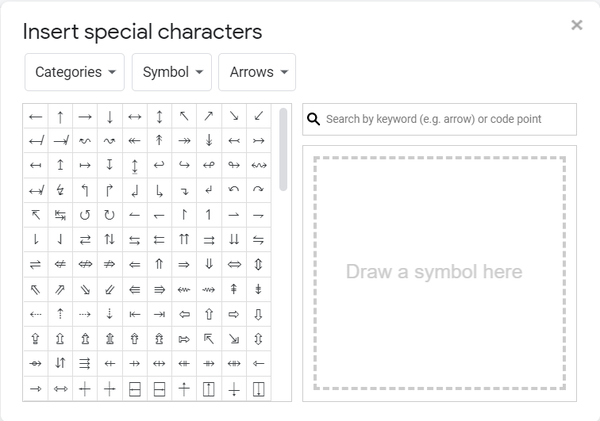
- Vstup em dash v poli Hledat podle klíčového slova.
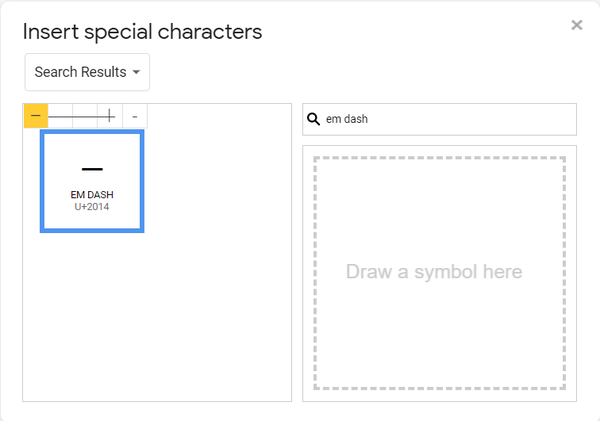
- Poté jej kliknutím do pomlčky přidejte do dokumentu.
2. Přidejte pomlčku em k automatickým náhradám Dokumentů
- Nejprve zkopírujte značku pomlčky em v dokumentu Dokumentů Google pomocí Ctrl + C horká klávesa.
- Klepněte na Vložit > Předvolby.
- Klikněte na ikonu Střídání záložka.
- Zadejte pár pomlček (-) v prázdném Nahradit box.
- Poté vyberte sousední pole S a stiskněte Ctrl + V klávesová zkratka pro vložení do pomlčky.
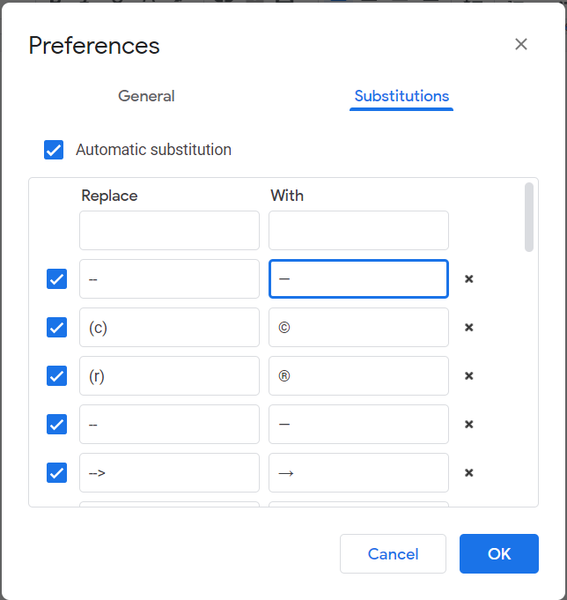
- Klikněte na ikonu OK volba. Nyní zadáním dvou pomlček a stisknutím mezery v dokumentu Docs přidáte em pomlčku.
3. Zkopírujte pomlčku pomocí Mapy znaků systému Windows 10
- Chcete-li kopírovat em dash z Mapy znaků ve Windows 10, stiskněte klávesu Windows + S klávesová zkratka.
- Typ Mapa znaků do vyhledávacího pole.
- Kliknutím na Mapa znaků otevřete jeho okno.
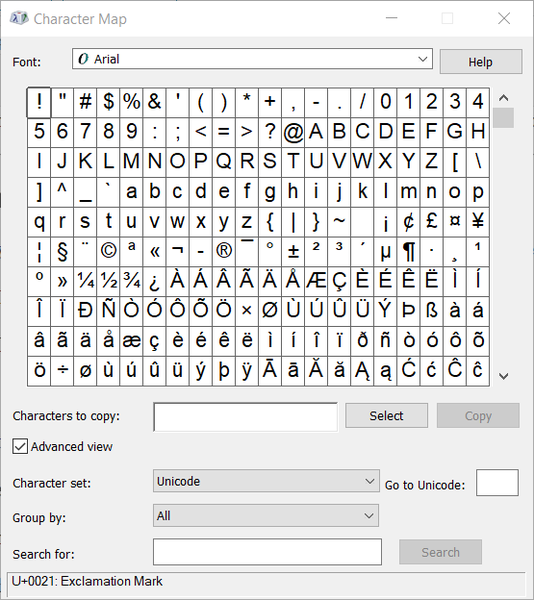
- Zaškrtněte políčko Rozšířené zobrazení.
- Enter em dash do vyhledávacího pole a klikněte na Vyhledávání knoflík.
- Klikněte na ikonu Vybrat volba.
- zmáčkni kopírovat knoflík.
- Nyní stiskněte Ctrl + V klávesová zkratka pro vložení pomlčky do dokumentů Google Docs.
4. Desktop Chrome: Vložit / Najít a nahradit
- Chcete-li nahradit text v dokumentu Dokumentů pomlčkou, stiskněte klávesovou zkratku Ctrl + H v Dokumentech Google.
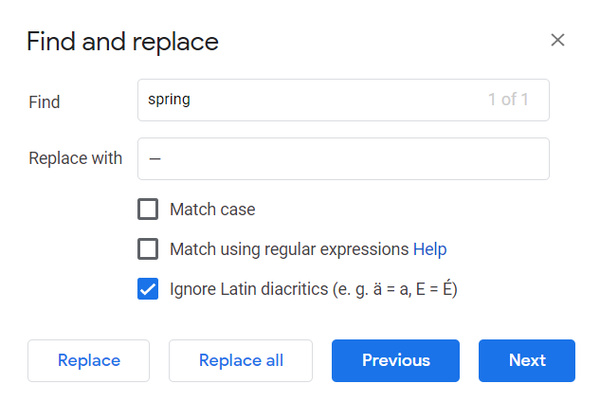
- Dále zadejte text do dokumentu do pole Najít.
- Zkopírujte pomlčku pomocí klávesové zkratky Ctrl + C..
- Poté klikněte do pole Nahradit a stiskněte klávesovou zkratku Ctrl + V..
- Poté můžete kliknout na ikonu Nahradit nebo Vyměnit vše tlačítka k nahrazení textu zadaného do pole Najít pomlčkami.
5. Stiskněte klávesovou zkratku em dash v Dokumentech Google
- zmáčkni NumLock klíč.

- Otevřete dokument Dokumentů Google, do kterého přidáte pomlčku.
- Poté přidržte Alt klíč a zadejte kód 0151 na numerické klávesnici přidáte pomlčku.
6. MacOS (metoda)

Uživatelé systému MacOS nemusí v Dokumentech Google vybrat pomlčku. Místo toho stiskněte Shift + Option + Minus klávesová zkratka pro em dash na klávesnici macOS. Dvojitým stisknutím pomlčky a mezerníku přidáte do dokumentů v systému macOS také pomlčku.
7. Android nebo iOS: Dlouhý spojovník
 K dokumentům můžete přidávat pomlčky pomocí klávesnic na obrazovce u některých mobilních telefonů Android a iOS. Chcete-li to provést, klepněte a podržte klávesu pomlčky, dokud se na klávesnici vašeho mobilního telefonu nezobrazí alternativní možnosti znaků. Vyberte nejdelší pomlčku, která je em pomlčkou.
K dokumentům můžete přidávat pomlčky pomocí klávesnic na obrazovce u některých mobilních telefonů Android a iOS. Chcete-li to provést, klepněte a podržte klávesu pomlčky, dokud se na klávesnici vašeho mobilního telefonu nezobrazí alternativní možnosti znaků. Vyberte nejdelší pomlčku, která je em pomlčkou.
Toto jsou nejúčinnější způsoby přidání em dash k dokumentům v Dokumentech Google a dalších textových procesorech. Uživatelé mohou využívat nástroj Speciální znaky Dokumentů Google, ale tento nástroj není nezbytný pro zadávání pomlček v textovém procesoru Dokumentů.
- Google dokumenty
 Friendoffriends
Friendoffriends



